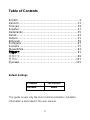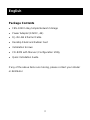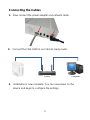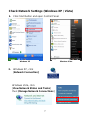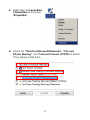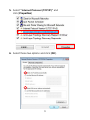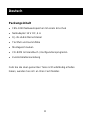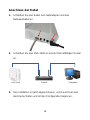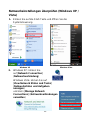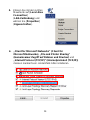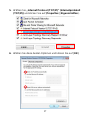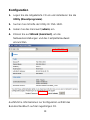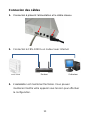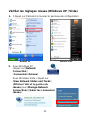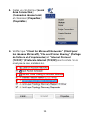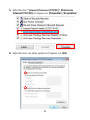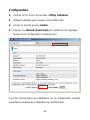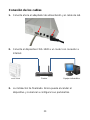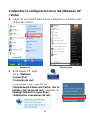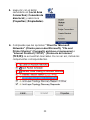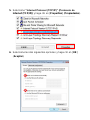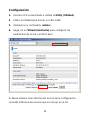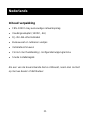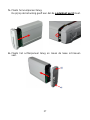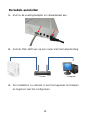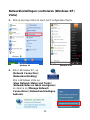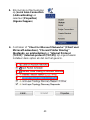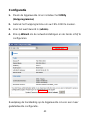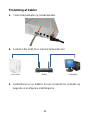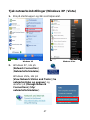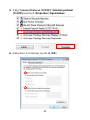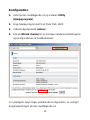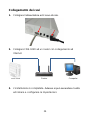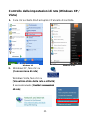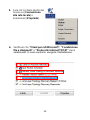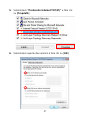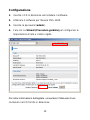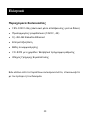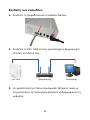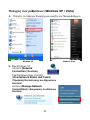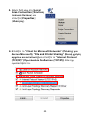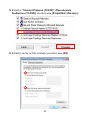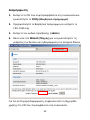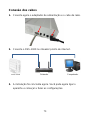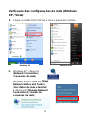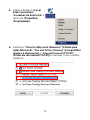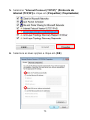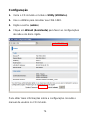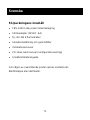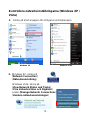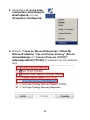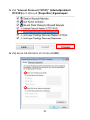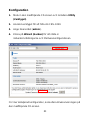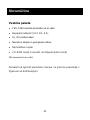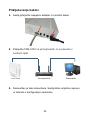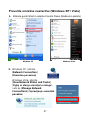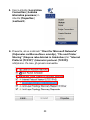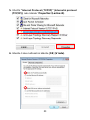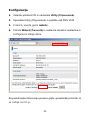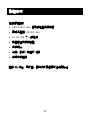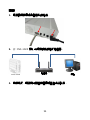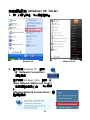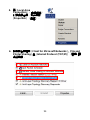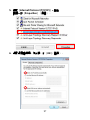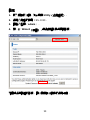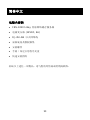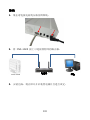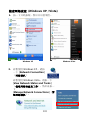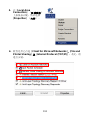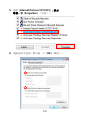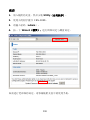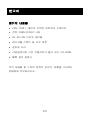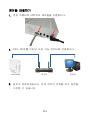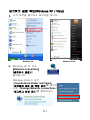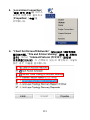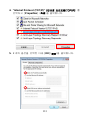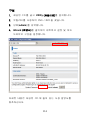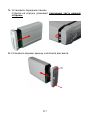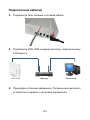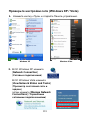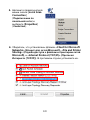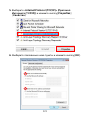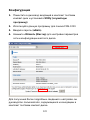LevelOne FNS-1020 Quick Installation Manual
- Tipo
- Quick Installation Manual
La página se está cargando...
La página se está cargando...
La página se está cargando...
La página se está cargando...
La página se está cargando...
La página se está cargando...
La página se está cargando...
La página se está cargando...
La página se está cargando...
La página se está cargando...
La página se está cargando...
La página se está cargando...
La página se está cargando...
La página se está cargando...
La página se está cargando...
La página se está cargando...
La página se está cargando...
La página se está cargando...
La página se está cargando...
La página se está cargando...
La página se está cargando...
La página se está cargando...
La página se está cargando...
La página se está cargando...
La página se está cargando...
La página se está cargando...

27
Español
Contenido del paquete
Dispositivo de almacenamiento en red sencillo de 1 bahía
FNS-1020
Adaptador de alimentación (12 VDC, 4 A)
Cable Ethernet LAN RJ-45
Soporte de sobremesa y patas de caucho
Tornillos de instalación
CD-ROM con manual / utilidad de configuración
Guía de instalación rápida
Póngase en contacto con su distribuidor o proveedor
inmediatamente si alguno de los artículos anteriores falta o se
encuentra dañado.

28
Instalación
2. Tire del panel delantero y
de la bandeja interior.
* Consulte las instrucciones de su
disco duro, ya que podrían diferir
según el fabricante.
4. Instale su disco duro IDE o
SATA de 3,5 pulgadas y
conecte después los cables de
datos y alimentación.
Utilice entonces los tornillos
suministrados para fijar el
disco duro.
3. Asegúrese de que el
puente de su disco duro
se encuentra colocado en
la posición Maestro.
1. Desenrosque los dos
tornillos de la parte posterior
y extraiga el panel trasero.

29
5. Instale el panel delantero.
La flecha de la carcasa indica la parte delantera inferior.
6. Vuelva a montar la cubierta trasera y apriete los dos tornillos.

30
FNS-1020
Conexión de los cables
1. Conecte ahora el adaptador de alimentación y el cable de red.
2. Conecte el dispositivo FNS-1020 a un router con conexión a
Internet.
3. La instalación ha finalizado. Ahora puede encender el
dispositivo y comenzar a configurar sus parámetros.
FNS-1020
Router
Equipo informático

31
Comprobar la configuración de la red (Windows XP
/ Vista)
1. Haga clic en el botón Start (Inicio) y después en Control Panel
(Panel de control).
En Windows Vista, haga clic en
[View Network Status and Tasks] (Ver el
estado y las tareas de red) y después en
[Manage Network Connections]
(Administrar conexiones de red).
2. En Windows XP, haga
clic en [Network
Connection]
(Conexión de red).
Windows XP
Windows Vista

32
3. Haga clic con el botón
secundario en [Local Area
Connection] (Conexión de
área local) y seleccione
[Properties] (Propiedades).
4. Compruebe que las opciones
e
(TCP/IP)) se encuentren marcadas. De no ser así, instale los
componentes correspondientes.

33
6. Seleccione las dos siguientes opciones y haga clic en [OK]
(Aceptar).
5. Seleccione
Internet (TCP/IP)) y haga clic en [Properties] (Propiedades).

34
Configuración
1. Inserte el CD suministrado e instale la Utility (Utilidad).
2. Utilice la Utilidad para buscar su FNS-1020.
3. Introduzca su contraseña (admin).
4. Haga clic en Wizard (Asistente) para configurar los
parámetros de la red y el disco duro.
Si desea obtener más información acerca de la configuración,
consulte el Manual de usuario que se incluye en el CD.
La página se está cargando...
La página se está cargando...
La página se está cargando...
La página se está cargando...
La página se está cargando...
La página se está cargando...
La página se está cargando...
La página se está cargando...
La página se está cargando...
La página se está cargando...
La página se está cargando...
La página se está cargando...
La página se está cargando...
La página se está cargando...
La página se está cargando...
La página se está cargando...
La página se está cargando...
La página se está cargando...
La página se está cargando...
La página se está cargando...
La página se está cargando...
La página se está cargando...
La página se está cargando...
La página se está cargando...
La página se está cargando...
La página se está cargando...
La página se está cargando...
La página se está cargando...
La página se está cargando...
La página se está cargando...
La página se está cargando...
La página se está cargando...
La página se está cargando...
La página se está cargando...
La página se está cargando...
La página se está cargando...
La página se está cargando...

72
3. Clique à direita no [Local
Area Connection]
(Conexões de área local) e
selecione [Properties]
(Propriedades).
4. Selecione (Cliente para
redes Microsoft) (Compartilhar
arquivo e impressora) e
(Protocolo de internet (TCP/IP)) é marcado. Caso contráro,
instale-os.

73
6. Selecione as duas opções e clique em [OK].
5. Selecione (Protocolo de
internet (TCP/IP)) e clique em [Properties] (Propriedades)
La página se está cargando...
La página se está cargando...
La página se está cargando...
La página se está cargando...
La página se está cargando...
La página se está cargando...
La página se está cargando...
La página se está cargando...
La página se está cargando...
La página se está cargando...
La página se está cargando...
La página se está cargando...
La página se está cargando...
La página se está cargando...
La página se está cargando...
La página se está cargando...
La página se está cargando...
La página se está cargando...
La página se está cargando...
La página se está cargando...
La página se está cargando...
La página se está cargando...
La página se está cargando...
La página se está cargando...
La página se está cargando...
La página se está cargando...
La página se está cargando...
La página se está cargando...
La página se está cargando...
La página se está cargando...
La página se está cargando...
La página se está cargando...
La página se está cargando...
La página se está cargando...
La página se está cargando...
La página se está cargando...
La página se está cargando...
La página se está cargando...
La página se está cargando...
La página se está cargando...
La página se está cargando...
La página se está cargando...
La página se está cargando...
La página se está cargando...
La página se está cargando...
La página se está cargando...
La página se está cargando...
La página se está cargando...
La página se está cargando...
Transcripción de documentos
Españ ol Contenido del paquete Dispositivo de almacenamiento en red sencillo de 1 bahía FNS-1020 Adaptador de alimentación (12 VDC, 4 A) Cable Ethernet LAN RJ-45 Soporte de sobremesa y patas de caucho Tornillos de instalación CD-ROM con manual / utilidad de configuración Guía de instalación rápida Póngase en contacto con su distribuidor o proveedor inmediatamente si alguno de los artículos anteriores falta o se encuentra dañado. 27 Instalació n 1. Desenrosque los dos tornillos de la parte posterior y extraiga el panel trasero. 3. Asegúrese de que el puente de su disco duro se encuentra colocado en la posición Maestro. 2. Tire del panel delantero y de la bandeja interior. 4. Instale su disco duro IDE o SATA de 3,5 pulgadas y conecte después los cables de datos y alimentación. Utilice entonces los tornillos suministrados para fijar el disco duro. * Consulte las instrucciones de su disco duro, ya que podrían diferir segú n el fabricante. 28 5. Instale el panel delantero. La flecha de la carcasa indica la parte delantera inferior. 6. Vuelva a montar la cubierta trasera y apriete los dos tornillos. 29 Conexió n de los cables 1. Conecte ahora el adaptador de alimentación y el cable de red. 2. Conecte el dispositivo FNS-1020 a un router con conexión a Internet. FNS-1020 FNS-1020 Router Equipo informático 3. La instalación ha finalizado. Ahora puede encender el dispositivo y comenzar a configurar sus parámetros. 30 Comprobar la configuració n de la red (Windows XP / Vista) 1. Haga clic en el botón Start (Inicio) y después en Control Panel (Panel de control). Windows XP Windows Vista 2. En Windows XP, haga clic en [Network Connection] (Conexió n de red). En Windows Vista, haga clic en [View Network Status and Tasks] (Ver el estado y las tareas de red) y después en [Manage Network Connections] (Administrar conexiones de red). 31 3. Haga clic con el botón secundario en [Local Area Connection] (Conexió n de área local) y seleccione [Properties] (Propiedades). 4. Compruebe que las opciones “Client for Microsoft Networks” (Cliente para redes Microsoft), “File and Printer Sharing” (Compartir archivos e impresoras) e “Internet Protocol (TCP/IP)” (Protocolo de Internet (TCP/IP)) se encuentren marcadas. De no ser así, instale los componentes correspondientes. 32 5. Seleccione “Internet Protocol (TCP/IP)” (Protocolo de Internet (TCP/IP)) y haga clic en [Properties] (Propiedades). 6. Seleccione las dos siguientes opciones y haga clic en [OK] (Aceptar). 33 Configuració n 1. Inserte el CD suministrado e instale la Utility (Utilidad). 2. Utilice la Utilidad para buscar su FNS-1020. 3. Introduzca su contraseña (admin). 4. Haga clic en Wizard (Asistente) para configurar los parámetros de la red y el disco duro. Si desea obtener más información acerca de la configuración, consulte el Manual de usuario que se incluye en el CD. 34 3. Clique à direita no [Local Area Connection] (Conexõ es de área local) e selecione [Properties] (Propriedades). 4. Selecione “Client for Microsoft Networks” (Cliente para redes Microsoft), “File and Printer Sharing” (Compartilhar arquivo e impressora) e “Internet Protocol (TCP/IP)” (Protocolo de internet (TCP/IP)) é marcado. Caso contráro, instale-os. 72 5. Selecione “Internet Protocol (TCP/IP)” (Protocolo de internet (TCP/IP)) e clique em [Properties] (Propriedades) 6. Selecione as duas opções e clique em [OK]. 73-
 1
1
-
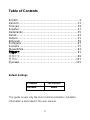 2
2
-
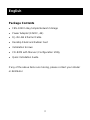 3
3
-
 4
4
-
 5
5
-
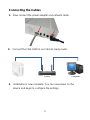 6
6
-
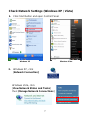 7
7
-
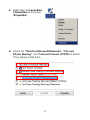 8
8
-
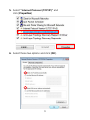 9
9
-
 10
10
-
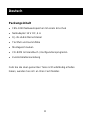 11
11
-
 12
12
-
 13
13
-
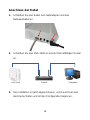 14
14
-
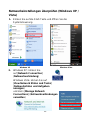 15
15
-
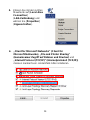 16
16
-
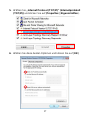 17
17
-
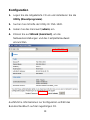 18
18
-
 19
19
-
 20
20
-
 21
21
-
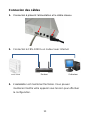 22
22
-
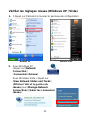 23
23
-
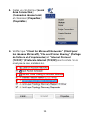 24
24
-
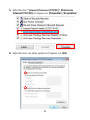 25
25
-
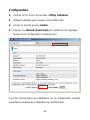 26
26
-
 27
27
-
 28
28
-
 29
29
-
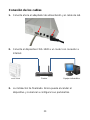 30
30
-
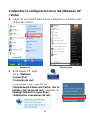 31
31
-
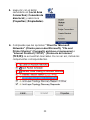 32
32
-
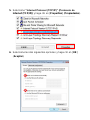 33
33
-
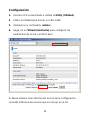 34
34
-
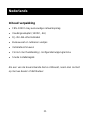 35
35
-
 36
36
-
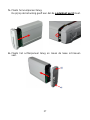 37
37
-
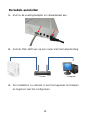 38
38
-
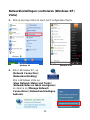 39
39
-
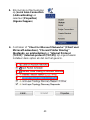 40
40
-
 41
41
-
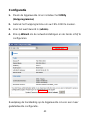 42
42
-
 43
43
-
 44
44
-
 45
45
-
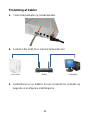 46
46
-
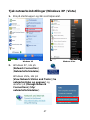 47
47
-
 48
48
-
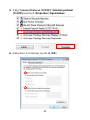 49
49
-
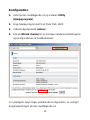 50
50
-
 51
51
-
 52
52
-
 53
53
-
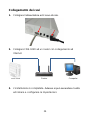 54
54
-
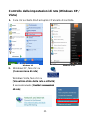 55
55
-
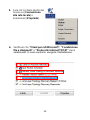 56
56
-
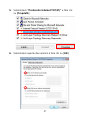 57
57
-
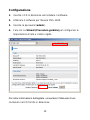 58
58
-
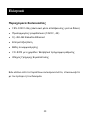 59
59
-
 60
60
-
 61
61
-
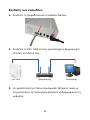 62
62
-
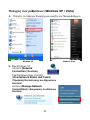 63
63
-
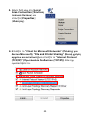 64
64
-
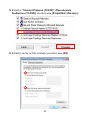 65
65
-
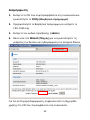 66
66
-
 67
67
-
 68
68
-
 69
69
-
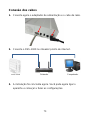 70
70
-
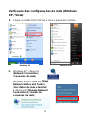 71
71
-
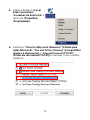 72
72
-
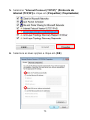 73
73
-
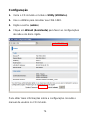 74
74
-
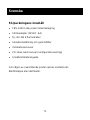 75
75
-
 76
76
-
 77
77
-
 78
78
-
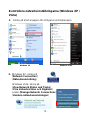 79
79
-
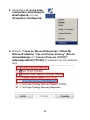 80
80
-
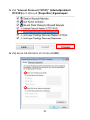 81
81
-
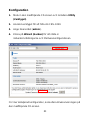 82
82
-
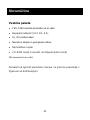 83
83
-
 84
84
-
 85
85
-
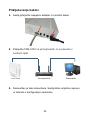 86
86
-
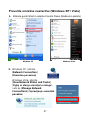 87
87
-
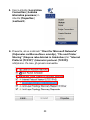 88
88
-
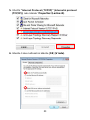 89
89
-
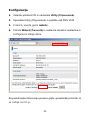 90
90
-
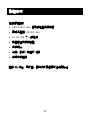 91
91
-
 92
92
-
 93
93
-
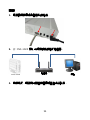 94
94
-
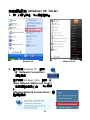 95
95
-
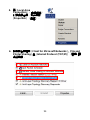 96
96
-
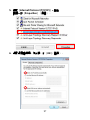 97
97
-
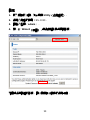 98
98
-
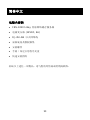 99
99
-
 100
100
-
 101
101
-
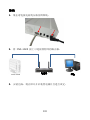 102
102
-
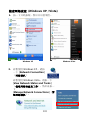 103
103
-
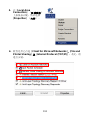 104
104
-
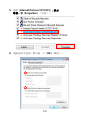 105
105
-
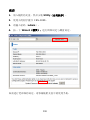 106
106
-
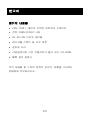 107
107
-
 108
108
-
 109
109
-
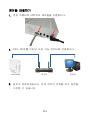 110
110
-
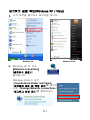 111
111
-
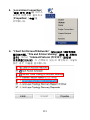 112
112
-
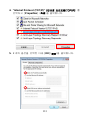 113
113
-
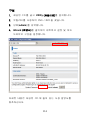 114
114
-
 115
115
-
 116
116
-
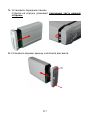 117
117
-
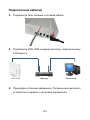 118
118
-
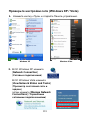 119
119
-
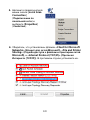 120
120
-
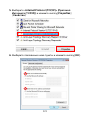 121
121
-
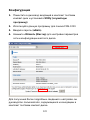 122
122
LevelOne FNS-1020 Quick Installation Manual
- Tipo
- Quick Installation Manual
en otros idiomas
- français: LevelOne FNS-1020
- italiano: LevelOne FNS-1020
- English: LevelOne FNS-1020
- Deutsch: LevelOne FNS-1020
- русский: LevelOne FNS-1020
- Nederlands: LevelOne FNS-1020
- português: LevelOne FNS-1020
- dansk: LevelOne FNS-1020
- svenska: LevelOne FNS-1020
Artículos relacionados
-
LevelOne WUA-0614 Quick Installation Manual
-
LevelOne WBR-6002 Quick Installation Manual
-
LevelOne WUA-0605 Quick Installation Manual
-
LevelOne 2-Bay Gigabit Network Storage Guía de instalación
-
LevelOne WBR-6022 Quick Installation Manual
-
LevelOne WBR-6801 Quick Installation Manual
-
LevelOne FBR-1430 Quick Installation Manual
-
LevelOne WBR-3601 Quick Installation Manual
-
LevelOne MobilSpot WBR-3800 Quick Installation Manual
-
LevelOne WAP-6002 Quick Installation Manual